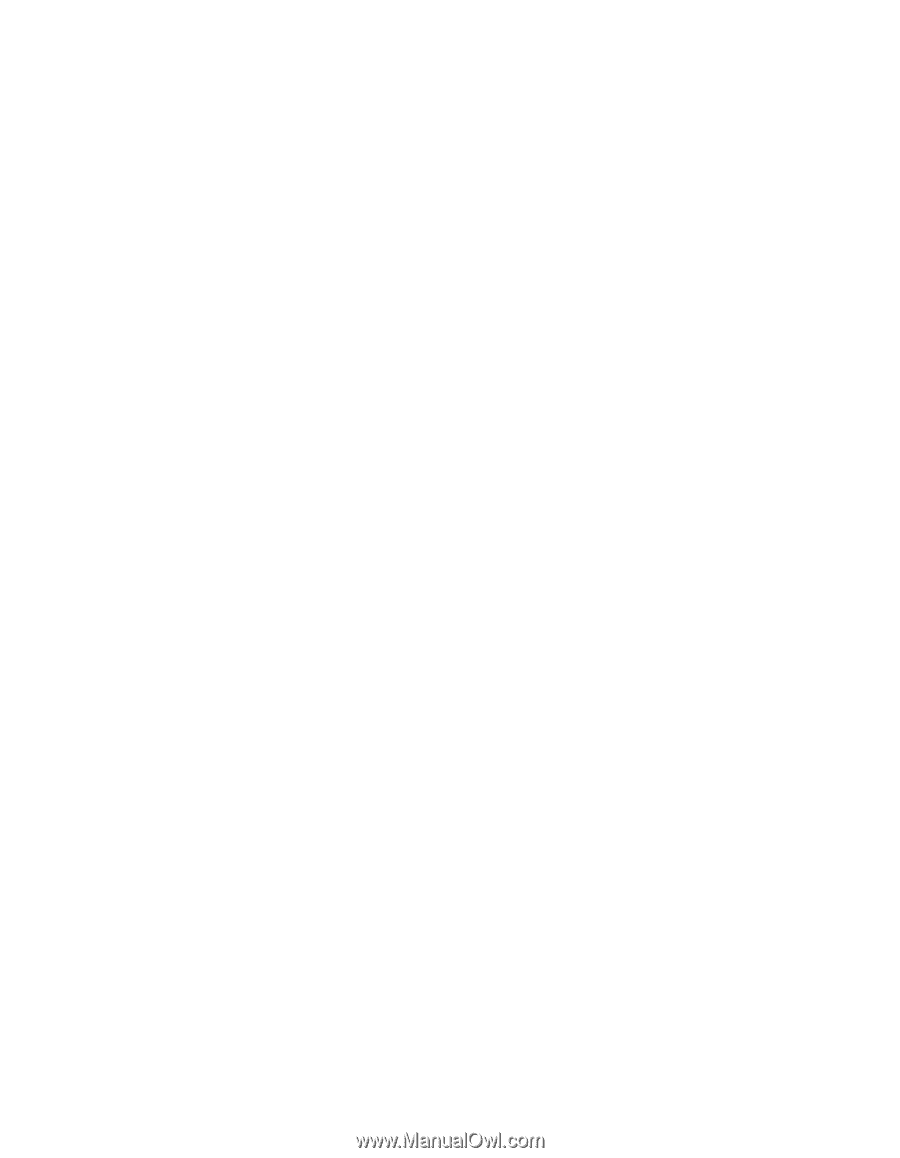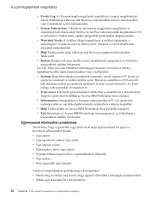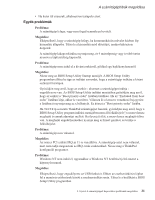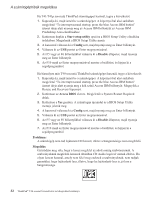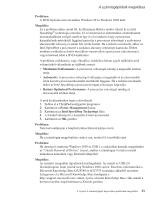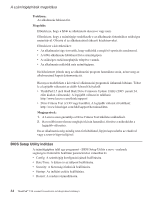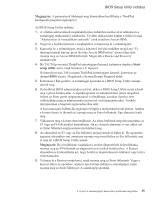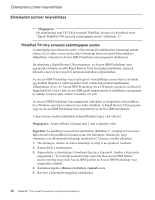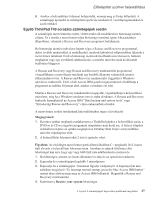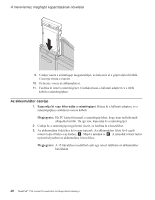Lenovo ThinkPad T43p (Hungarian) Service and Troubleshooting guide for the Thi - Page 57
Megjegyzés, Start, setup, utility, Access
 |
View all Lenovo ThinkPad T43p manuals
Add to My Manuals
Save this manual to your list of manuals |
Page 57 highlights
BIOS Setup Utility indítása Megjegyzés: A paraméterek többségét még könnyebben beállíthatja a ThinkPad konfiguráló program segítségével. Az BIOS Setup Utility indítása: 1. A véletlen adatvesztések megakadályozása érdekében mentse el az adatokat és a számítógép rendszerleíró adatbázisát. További tájékoztatást kaphat a fedélzeti súgó "Adatmentési és visszaállítási eszközök" című részében (Access IBM). 2. Vegye ki a hajlékonylemezt a meghajtóból, és kapcsolja ki a számítógépet. 3. Kapcsolja be a számítógépet, majd a képernyő bal alsó sarkában megjelenő "To interrupt normal startup, press the blue Access IBM button" üzenet ideje alatt nyomja meg az Access IBM billentyűt. Megnyílik a Rescue and Recovery munkaterület. 4. Ha T41/T41p sorozatú ThinkPad számítógépet használ, kattintson duplán a Start setup utility sorra, majd folytassa a 6. lépéssel. Ha bármilyen más T40 sorozatú ThinkPad számítógépet használ, kattintson az Access BIOS elemre. Megjelenik a System Restart Required ablak. 5. Kattintson a Yes gombra. A számítógép újraindul és a BIOS Setup Utility menüje jelenik meg. 6. Ha beállított BIOS adminisztrátori jelszót, akkor a BIOS Setup Utility menü jelenik meg a jelszó beírása után. A segédprogramot az adminisztrátori jelszó megadása helyett az Enter gomb megnyomásával is elindíthatja, azonban ilyenkor nem változtathatja meg az adminisztrátori jelszóval védett paramétereket. További információkat a beépített súgórendszerben talál. A kurzormozgató billentyűk segítségével lépjen a módosítani kívánt elemre. Amikor a kívánt elemre ér (kiemelés), nyomja meg az Enter billentyűt. Egy almenü jelenik meg. 7. Változtassa meg a kívánt elem beállítását. Az elem értékének megváltoztatásához az F5 vagy az F6 billentyűket használhatja. Ha az elemnek almenüje is van, akkor azt az Enter billentyű megnyomásával jelenítheti meg. 8. Az almenüből az F3 vagy az Esc billentyű megnyomásával léphet ki. Ha egymásba ágyazott almenüben van, annyiszor nyomja meg ismétlődően az Esc billentyűt, míg el nem éri a BIOS Setup Utility menüt. Megjegyzés: Ha a beállítások vásárláskori, eredeti állapotát kell helyreállítania, nyomja meg az F9 billentyűt az alapértelmezett értékek betöltéséhez. A Restart almenüben is kiválaszthatja azt, hogy betölti az alapértelmezett értékeket vagy törli a változtatásokat. 9. Válassza ki a Restart menüelemet, majd nyomja meg az Enter billentyűt. Vigye a kurzort ahhoz az opcióhoz, amelyre újra kívánja indítani a számítógépet, majd nyomja meg az Enter billentyűt. A számítógép újraindul. 2. fejezet A számítógéppel kapcsolatos problémák megoldása 35